Samengevat: Lijdt u aan de SSD-storing en gegevensverlies? Wilt u een betrouwbare manier vinden om verloren bestanden op een SSD-apparaat te herstellen? Dit bericht introduceert u met een professionele SSD-tool voor gegevensherstel om u te helpen verloren SSD-gegevens te herstellen.
Vergeleken met de gewone harde schijf heeft SSD veel voordelen. Het vereist bijvoorbeeld een laag stroomverbruik, hoge lees- en schrijfsnelheid, een breed temperatuurbereik, schok- en valweerstand en meer. Dus als u op zoek bent naar betrouwbaarheid en snelheid, kunt u zich gemakkelijk wenden tot solid-state drives.

SSD kan echter ook af en toe crashen. Om verschillende redenen worden SSD-storingen en gegevensverlies een veel voorkomend probleem. Als u met dezelfde situatie wordt geconfronteerd, kunt u blijven lezen om het beste SSD-gegevensherstel te vinden om uw verloren bestanden terug te vinden.
SSD (Solid State Drive) is een nieuw soort harde schijf met solid-state elektronische geheugenchips om gegevens te lezen en te schrijven. Het is gemaakt van elektronische geheugenchips in vaste toestand. Het biedt dus een snellere lees- en schrijfsnelheid van gegevens. Net als bij de gewone harde schijf, voert SSD dezelfde functies uit.

Het verschil is dat SSD een laag stroomverbruik kan gebruiken en snelle circuits kan geven. Het kan de levensduur van de batterij van de computer verlengen, de leesprestaties verbeteren en zelfs het machinegewicht verminderen, enzovoort. Vanwege deze voordelen wordt SSD al snel veel gebruikt om originele harde schijven te vervangen.
Hoewel SSD betere fysieke veerkracht biedt tegen fysieke trillingen, schokken en extreme temperatuurschommelingen, kunt u tijdens het dagelijkse gebruik van SSD nog steeds gegevensverlies tegenkomen. In dit deel worden enkele veelvoorkomende redenen vermeld die leiden tot gegevensverlies op SSD.
1. Onjuiste bediening: Per ongeluk SSD-gegevens verwijderen of SSD formatteren.
2. SSD-schade: Fysieke schade aan SSD leidt gemakkelijk tot gegevensverlies.
3. Systeem crash: Een defect systeem kan veel gegevensverlies veroorzaken.
4. Partitieverlies op SSD: Verlies alle gegevens op één SSD-partitie.
5. Virale infectie: Virusaanval is waarschijnlijker het wissen van veel bestanden op SSD.
Nu gaan we terug naar de eerste vraag, is er een manier om verwijderde / verloren bestanden op SSD te herstellen?
De waarheid is dat er nog steeds manieren zijn om u te helpen de ontbrekende SSD-bestanden te redden. Om snel uw doel te bereiken, raden we u oprecht de krachtige aan SSD Data Recovery.
SSD Data Recovery heeft de mogelijkheid om veelgebruikte gegevens zoals foto, document, e-mail, audio, video en meer vanaf een SSD-apparaat te gebruiken. Bovendien kunt u SSD-gegevens herstellen van computer, gewone harde schijf, geheugenkaart, SD-kaart, digitale camera, enz. Binnen slechts een paar klikken vindt u eenvoudig SSD-gegevens terug.
Stap 1 Voer SSD Data Recovery uit
Dubbelklik op de downloadknop hierboven om deze software voor het herstellen van SSD-gegevens op uw computer te downloaden en te installeren.

Stap 2 Selecteer gegevenstype en harde schijf
Wanneer u de hoofdinterface opent, kunt u zien dat veel veelgebruikte gegevenstypen en stationslocaties worden weergegeven waaruit u kunt kiezen. Tijdens deze stap moet u SSD en specifieke gegevenstypen kiezen die u wilt herstellen.
U kunt toch zeker alle gegevenstypen selecteren. Maar een nauwkeurig gegevenstype bespaart u tijd en laat u snel uw verloren bestanden terugvinden.
Stap 3 Scan verwijderde / verloren gegevens op SSD
Deze SSD Data Recovery biedt twee scanmanieren, "Quick Scan" en "Deep Scan". U kunt eerst de "Quick Scan" gebruiken om uw verloren SSD-gegevens te scannen.
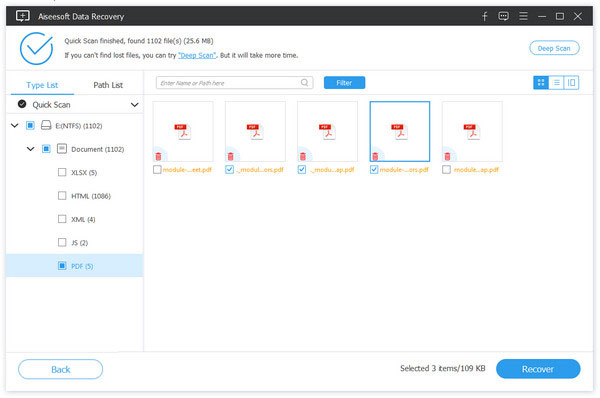
Stap 4 Begin met het herstellen van SSD-gegevens
Wanneer het scanproces is voltooid, worden alle ontbrekende gegevens in de interface vermeld. Om snel de bestanden te vinden die u wilt herstellen, kunt u vertrouwen op de "Filter" -functie. Nadat u alle SSD-gegevens hebt geselecteerd, kunt u op de knop Herstellen klikken om het herstel van de SSD-gegevens te starten.

We praten in dit bericht vooral over het herstel van SSD-gegevens. We geven je een basisintroductie over SSD. We laten u ook enkele veelvoorkomende redenen zien die het gegevensverlies op SSD kunnen veroorzaken. Daarnaast raden we een volledig uitgeruste SSD-tool voor gegevensherstel aan om u te helpen uw verloren SSD-bestanden op te halen. Als u nog vragen heeft, kunt u een bericht achterlaten. Natuurlijk, als je een betere oplossing hebt om SSD-gegevens te herstellen, vertel het ons dan in de reactie.